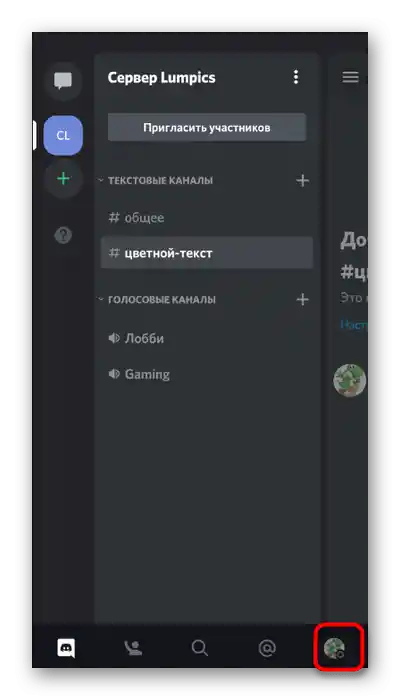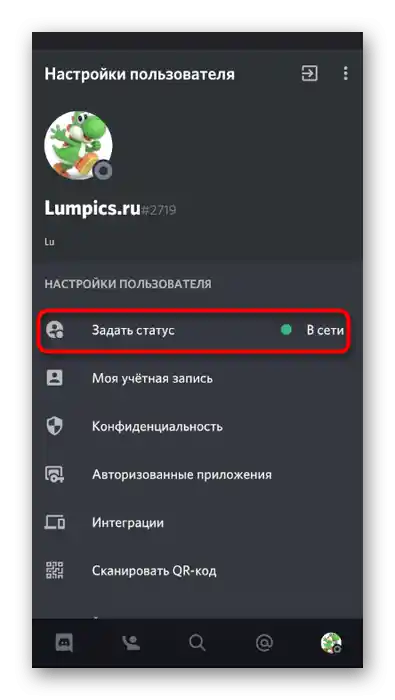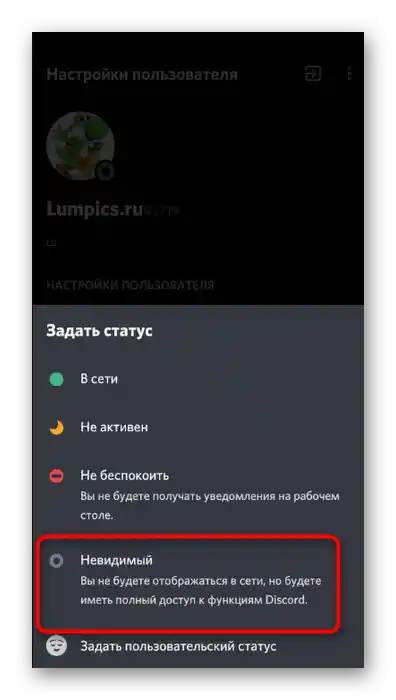Съдържание:
Вариант 1: Програма за ПК
При играене на приложения на мобилен телефон Discord не ги улавя, затова не ги показва в статуса. Актуалната настройка за деактивиране на показването на игри може да се счита само за потребители, играещи в тях на ПК, съответно използващи десктоп версията на Дискорд. Нека разгледаме как бързо да деактивираме тази вградена в програмата функция.
- Стартирайте Дискорд и кликнете върху иконата на зъбно колело до реда с вашия акаунт.
- Ще се появи меню с опции, където в блока „Настройки на приложението“ трябва да преминете към раздела „Игрова активност“.
- Деактивирайте пункта „Показвай в статуса играта, в която в момента играете“, с което настройката може да се счита за завършена.
- Ако преди това при преглед на вашия статус другите потребители са наблюдавали коя игра играете и колко дълго, сега това няма да е възможно, тъй като току-що сте деактивирали тази функция.
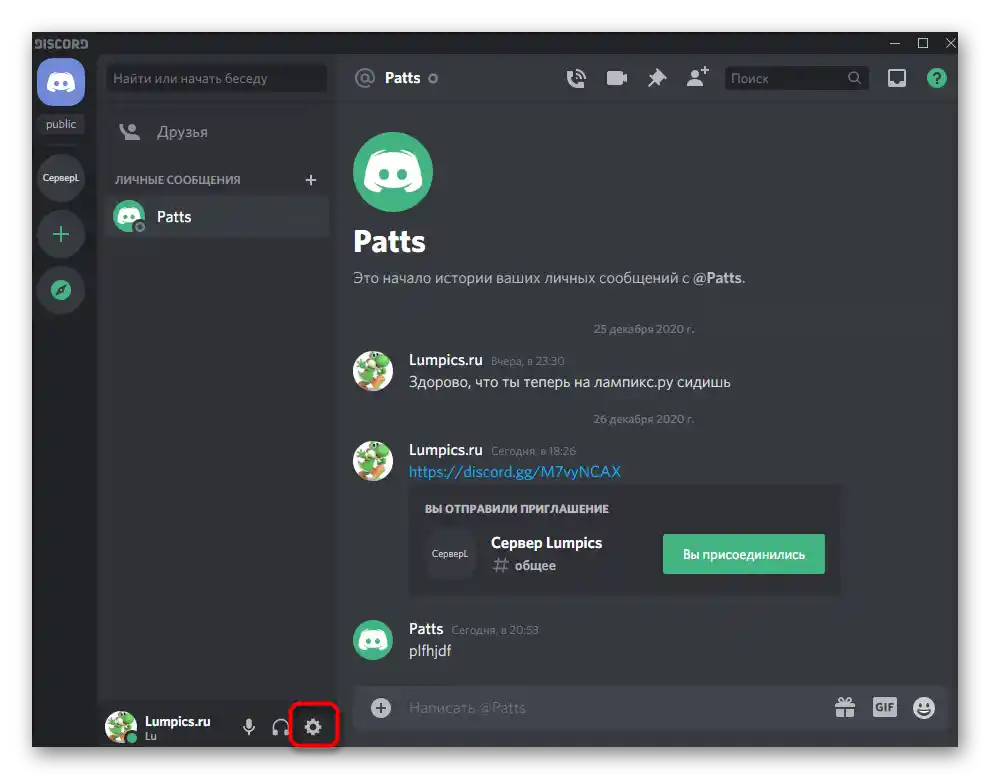
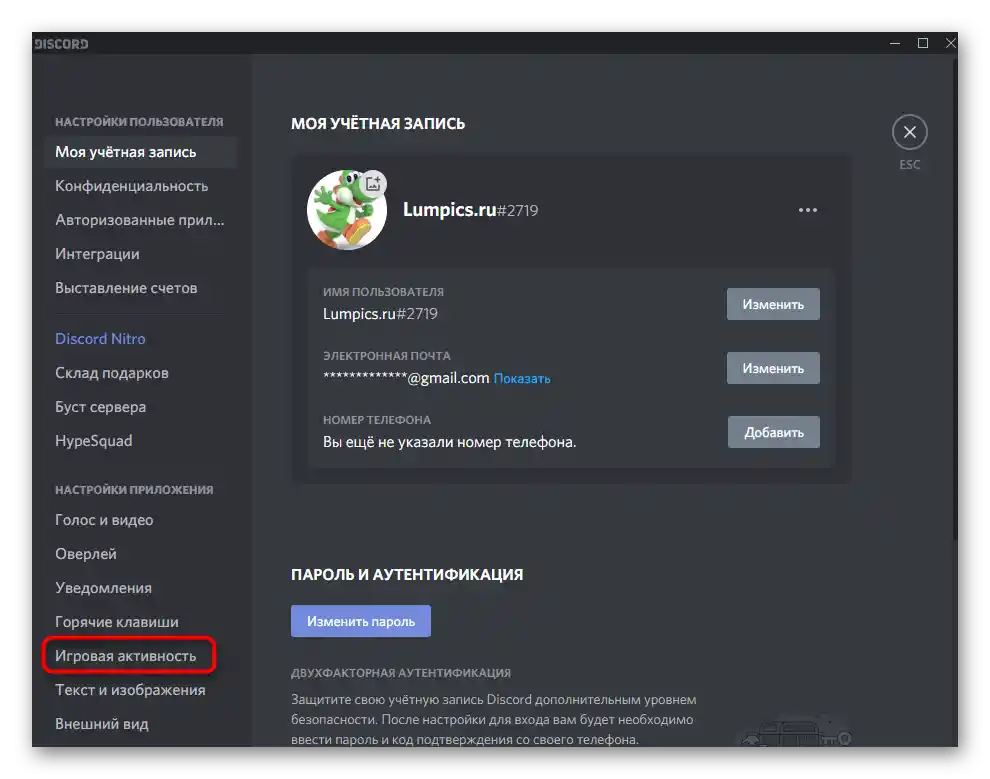
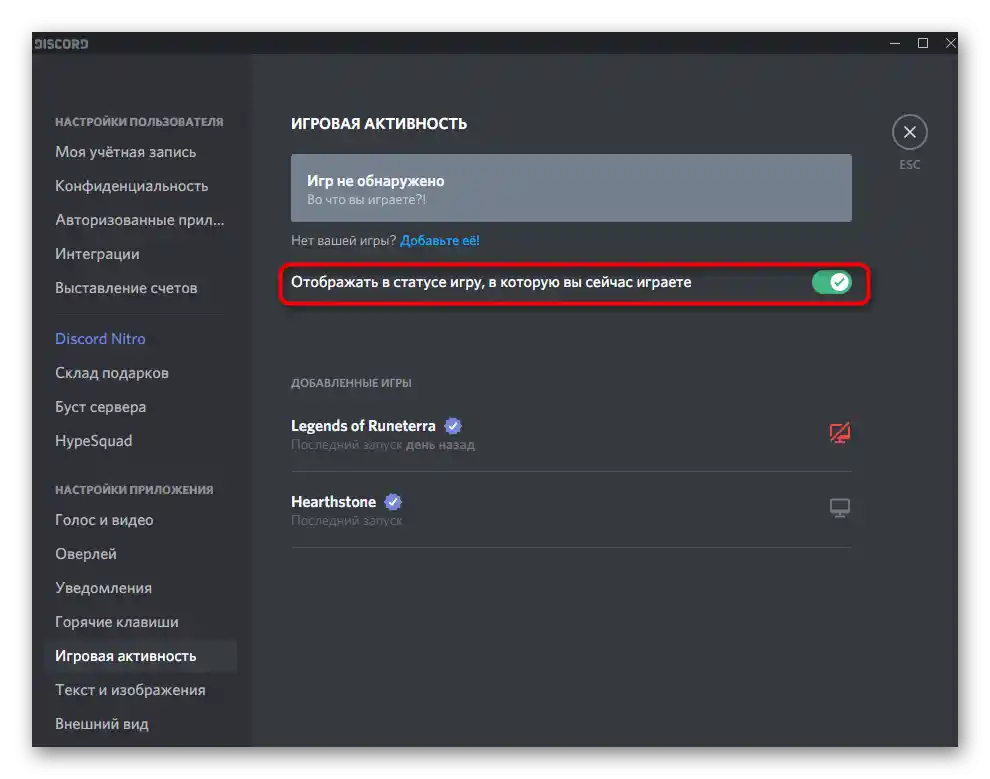
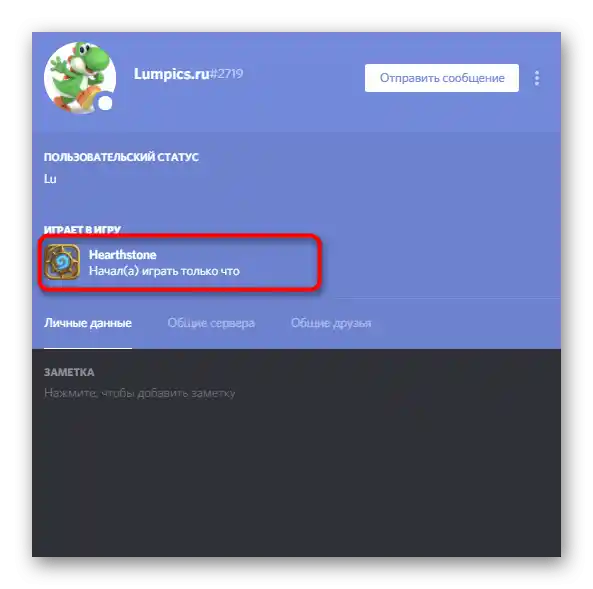
Допълнително ще разгледаме ситуацията, когато под деактивиране на показването на играта се подразбира и нейният оверлей. За това в настройките има отделен пункт, позволяващ бързо да се отървете и от вътрешноигровия екран, който се появява всеки път при получаване на известия или разговор с някого по гласов канал.
- Отново преминете в настройките на профила си, използвайки съответния бутон.
- Този път изберете раздел „Оверлей“.
- Ако го деактивирате напълно, той няма да действа за всички игри. Тук също има и гореща клавиша, позволяваща управление на оверлея директно по време на игровия процес.
- В случай, че става въпрос само за едно или няколко приложения, отворете „Игрова активност“.
- Кликнете върху иконата, обозначена на следващото изображение, с което деактивирате оверлея за конкретната игра.Останалите приложения тази настройка не засяга.
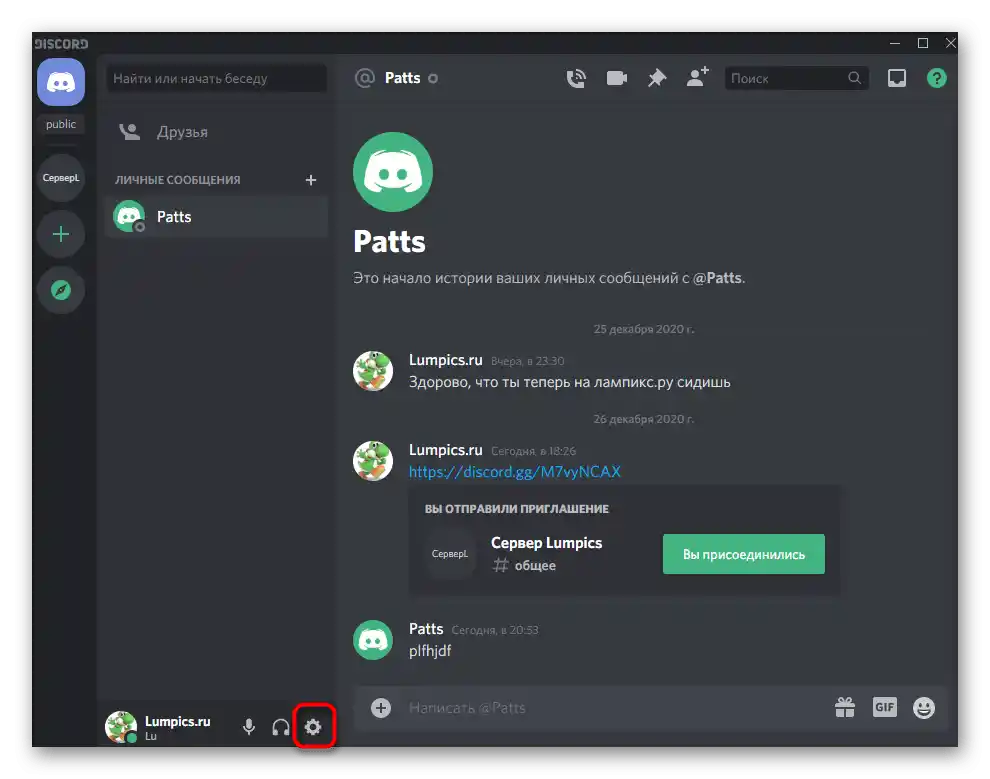
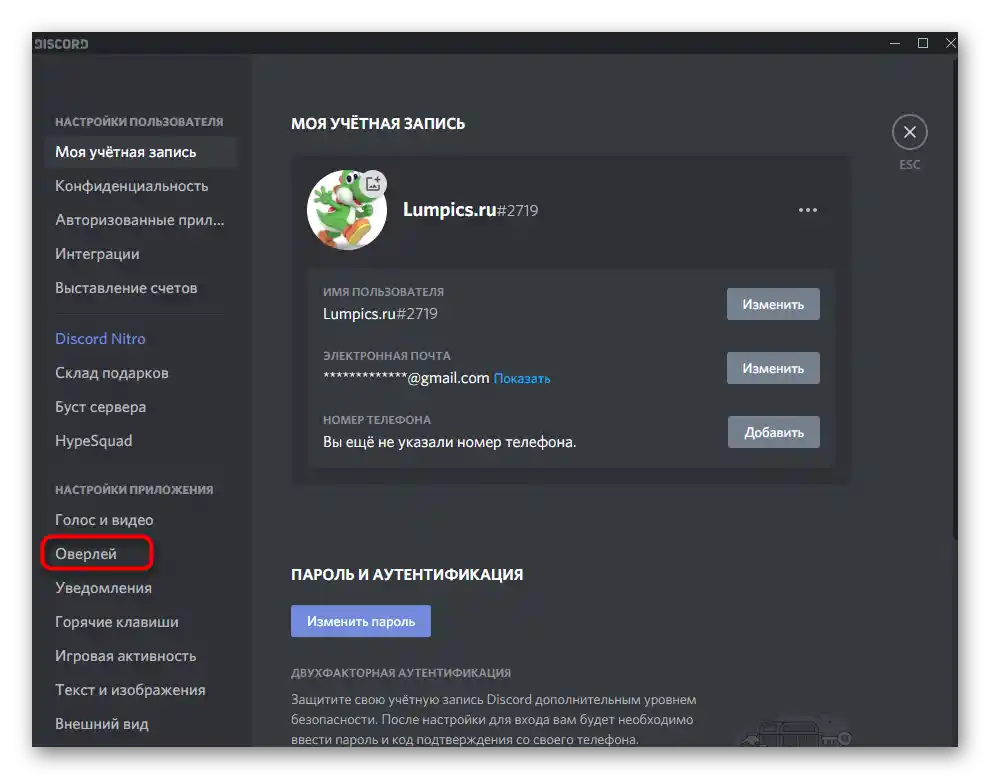
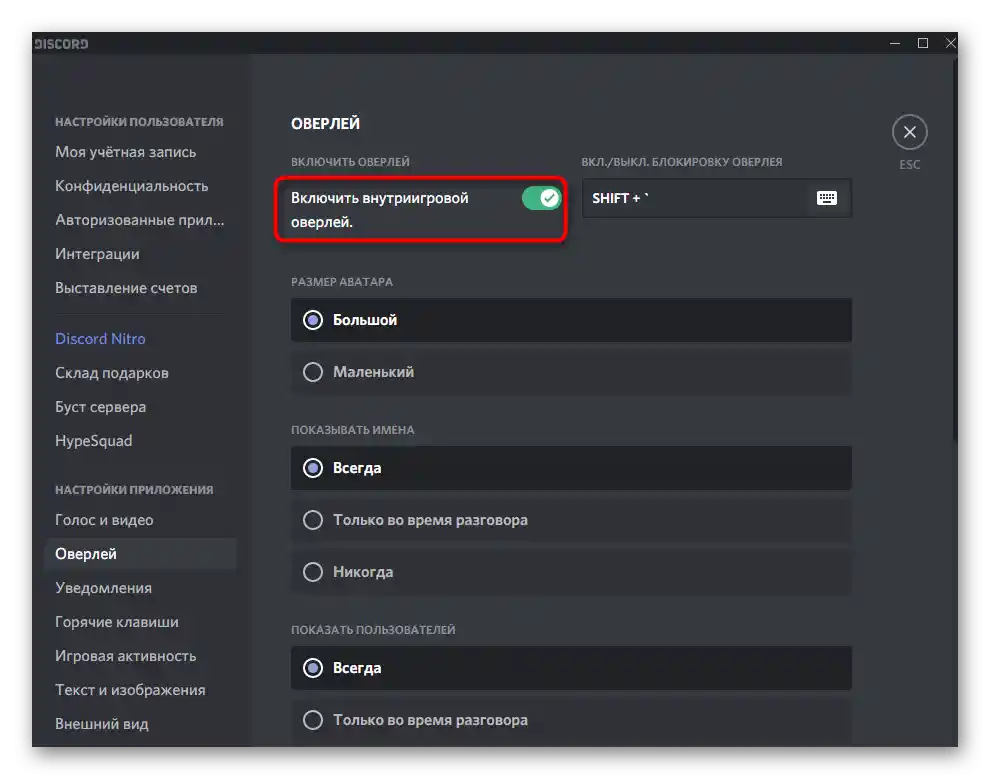
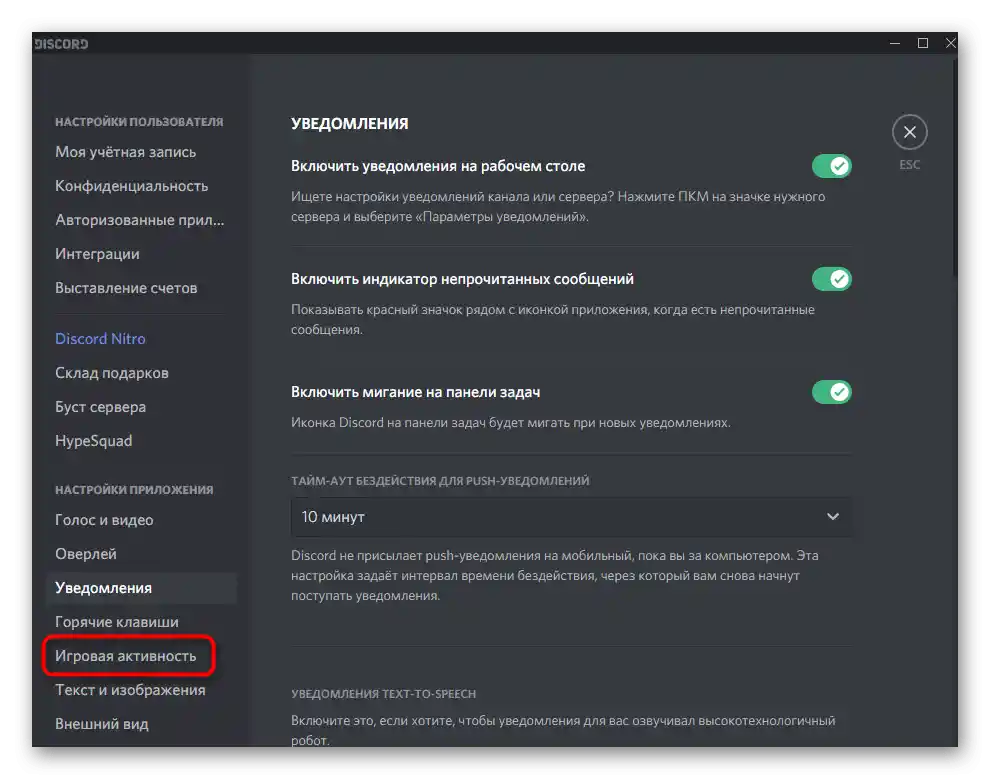
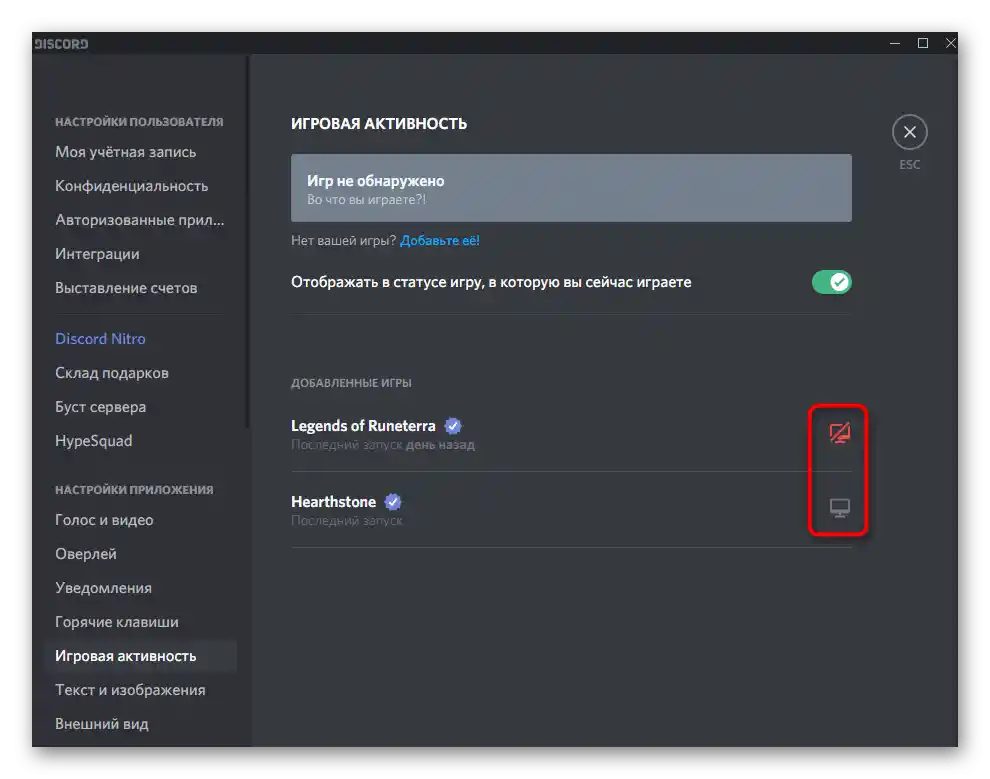
Вариант 2: Мобилно приложение
Въпреки че по-горе уточнихме, че игрите на мобилното устройство Discord не се показват, все пак можете да управлявате тяхното показване, активирайки тази настройка за компютъра. Това е актуално в ситуации, когато нямате възможност да отворите Discord на компютъра.
- След като влезете в приложението, натиснете бутона с изображението на вашата аватарка, за да отворите настройките на профила.
- Намерете пункта „Игрова активност“ и натиснете върху него, за да преминете в съответното меню.
- Там преместете плъзгача, отговарящ за активността на функцията „Показвай в статуса играта, в която в момента играете“. Запознайте се с уведомлението от разработчиците, потвърдете, че този параметър се отнася за версията за ПК.
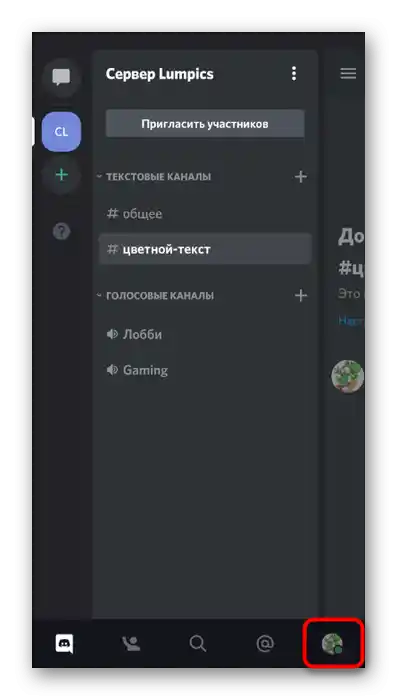
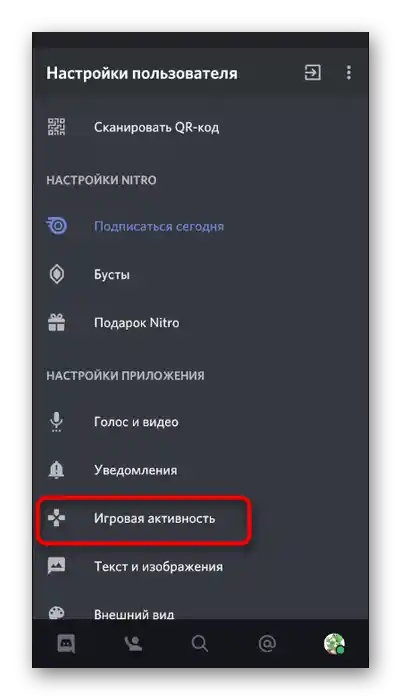
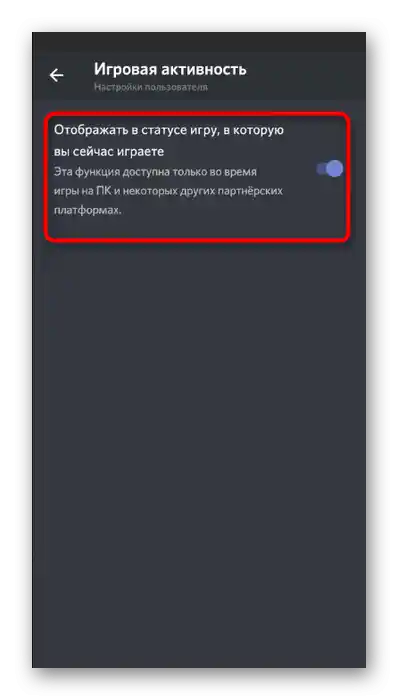
Активиране на режим невидимка
Отделен вариант за деактивиране на показването на игрите в Discord е активирането на статуса невидимка. В такъв случай никой от потребителите няма да види какво правите в момента и дали изобщо сте онлайн. В програмата за компютър активирането на този статус може да стане така:
- Натиснете върху вашата аватарка, за да покажете списъка със статуси.
- Изберете там варианта „Невидим“ и прочетете описанието на това как работи.
- По-долу виждате скрийншот на това как другите потребители виждат профила с такъв статус (при това играта е стартирана и без статус невидимка, тя би се показвала точно така, както преди).
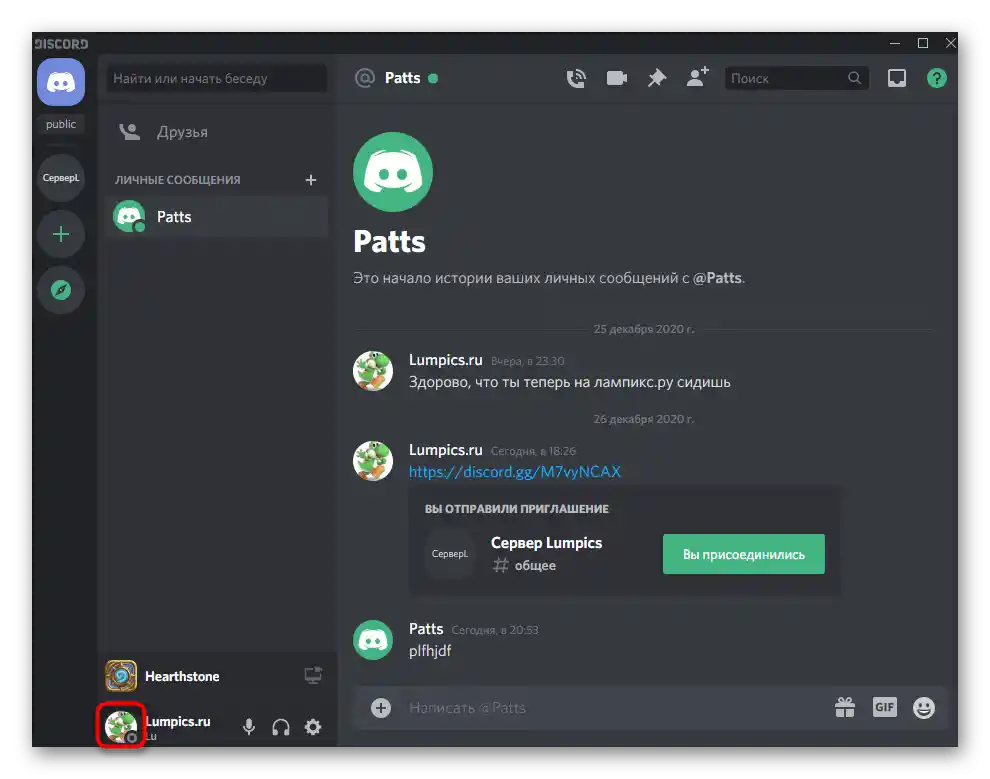
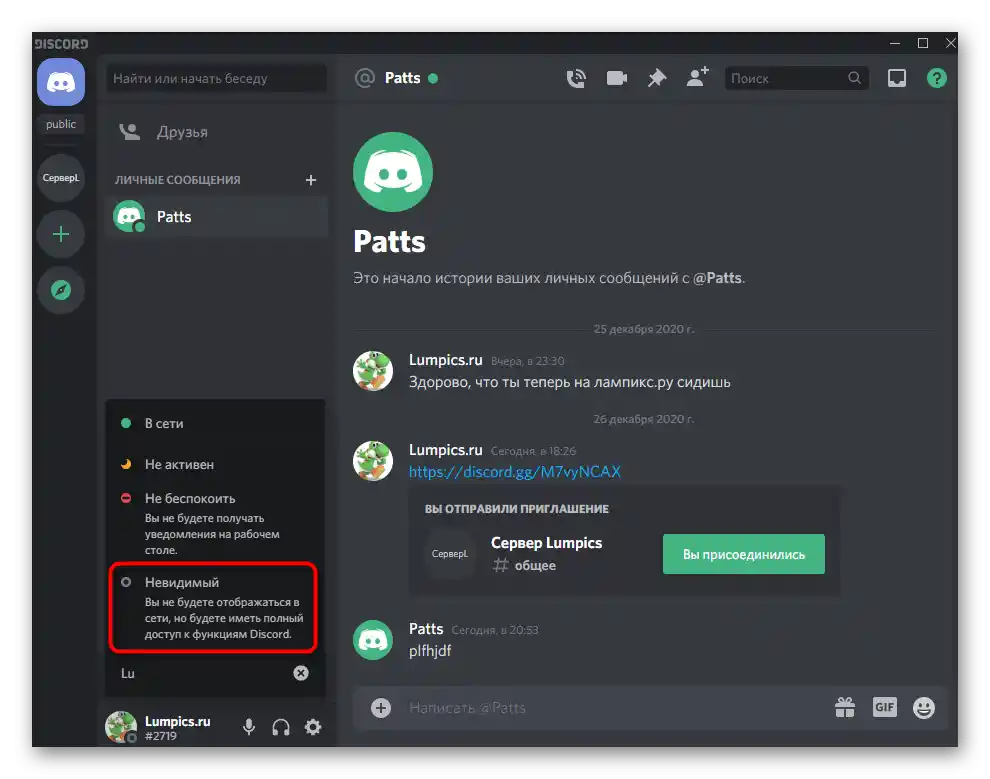
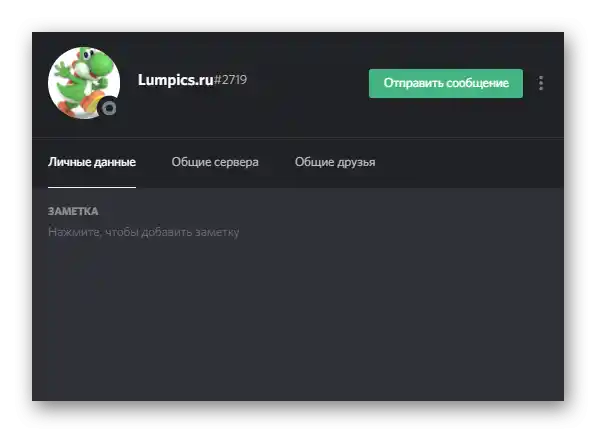
Собствениците на мобилни устройства също могат да зададат такъв статус, ако искат да играят на ПК, но не желаят да отварят отделно свития Discord. Статусът може да бъде превключен директно в приложението и това няма да отнеме много време.
- Обърнете внимание на панела в долната част, където натиснете върху иконата на профила си.
- Ще се появи списък с действия, от който изберете „Задайте статус“.
- Активирайте варианта „Невидим“ и преминете към играта, знаейки, че никой няма да може да разбере, че точно сега я стартирате.